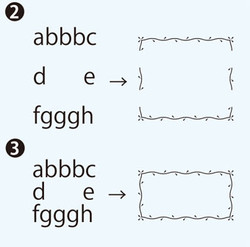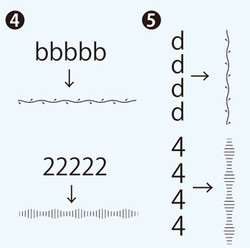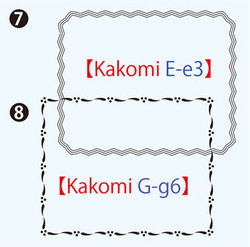素材集の遊び方 その3
今回は飾り罫で遊んでみました
飾り罫は 素材集としても多種多様なものが
市場に登場していますが 下の写真の花を
囲んでいる飾り罫は キー入力して
フォントとして成り立っています

写真の周りを文字で囲んでいます
どのようにして 表示させているのでしょか…
では表示方法を 順を追って説明しましょう
♬ ♥ * ★ ♬ ♥ * ★ ♬ ♥ * ★
この素材集の名前は
【MC DIGITALFONT SERIES / Kakomi Font 84】
エムシー デジタルフォント シリーズ / カコミフォント84
と言います ちょっと長い名前ですが
通称『囲みフォント』です
例として 入力してみます
1) まず英字で入力し 文字を全部選択して
書体を選んで 【囲みフォント名】にします
そうすると バラバラの飾り罫が表示されます
2) 囲みフォントにする為に改行しながら形を整えます
上の文字入力でコーナーに当たる文字が分かります
コーナーに当たる文字は a c f h です
横罫に当たる文字はbとgです
横を長くしたい場合は 同じ文字を連打します
縦に当たる文字はdとe 横文字分のスペースを空けます
この場合は3文字分です
3) 標準のソフトは 文字の行間が空いてますので
調節して行間を詰めます 12ポイントの文字では
行間も12ポイントにします
文字と行間を同じ数値にすることにより
飾り罫の隙間がなくなり 綺麗に囲んでくれます
縦の長さも欲しい時は 縦の一行分をコピーし複製し
長さを見ながら増やしていきます
また 囲み罫を作るばかりではありません
4) 下記のように同じ文字を連打すると
直線の飾り罫になり横も縦にもなります
5) 縦打ちの場合は 一文字入力して改行して
また一文字 改行という繰り返しです
6) 実際にキー入力はめんどくさいと思われる方には
素材データ内に飾り罫用に囲んだ文字がセットで
収録してありますので コピー&ペースト/複製/削除等で
作り込んで簡単に作成できます
7) 飾り罫の種類を選んで 一発変換で
囲み罫(角コーナー 丸コーナー)が表示されます
8) 部分的に使用して 面白い表現を作りました